一、win10取消账户控制教程
要取消Windows 10中的用户账户控制(UAC),可以按照以下步骤进行操作。打开“控制面板”。在控制面板中,选择“用户账户”。点击“更改用户账户控制设置”。在弹出的窗口中,您将看到一个滑块,默认设置一般为“通知我只有进行更改时”。要完全取消UAC,请将滑块移动到“从不通知”并点击“确定”。系统会要求您重启计算机以使更改生效。在此过程中,请注意,取消UAC会降低系统的安全性,因为它会使恶意软件更容易在未经授权的情况下更改系统设置。
二、取消账户控制的影响
取消账户控制的主要影响在于安全性。UAC的存在旨在保护用户及其数据,防止未经授权的程序对系统进行更改。取消UAC后,用户将失去这一层保护,系统更容易受到恶意软件和病毒的攻击,从而导致数据丢失或系统崩溃。在决定取消UAC之前,用户需要认真考虑这个风险。
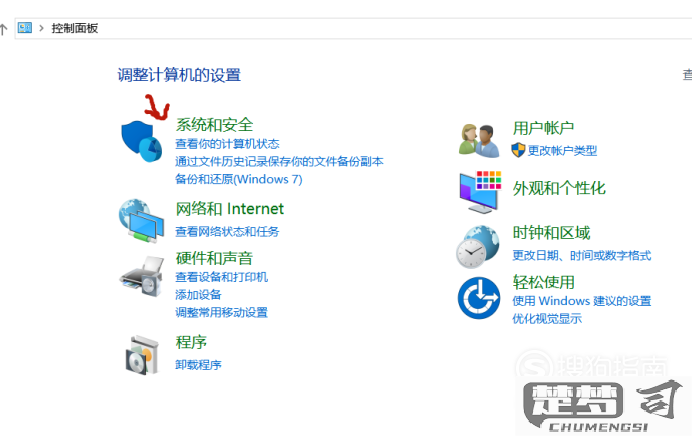
三、适用场景
在某些特定情况下,取消UAC是合适的。当用户在进行软件开发或测试时,频繁地需要以管理员身份运行程序,这时,取消UAC可以节省时间并提高工作效率。用户应确保在这样的环境中使用安全的程序,并定期进行数据备份,以防止意外情况发生。
四、恢复账户控制的方法
用户决定恢复账户控制,可以再次进入“用户账户”设置,找到“更改用户账户控制设置”,然后将滑块调整回原来的位置。一般情况下,建议将其设置为“通知我只有进行更改时”,以获得相对平衡的安全性和便利性。若系统出现问题,用户也可以考虑使用系统还原功能来恢复到之前的安全状态。
相关问答FAQs
Q: 取消用户账户控制会影响哪些功能?
A: 取消用户账户控制会影响系统的安全性,使恶意软件更容易获得对系统的控制权,导致数据丢失、隐私泄露等问题。某些应用程序会无法正常运行,因其依赖于UAC来保护其修改系统设置的权限。
Q: 如何判断是否需要取消UAC?
A: 用户需要自身的使用需求来判断。您经常需要以管理员身份运行程序,并且能够确保所使用程序的安全性,可以考虑取消UAC。您不太确定,建议保持UAC的默认设置以确保系统安全。
Q: 取消UAC后如何恢复默认设置?
A: 取消UAC后,可以通过进入“用户账户”设置,找到“更改用户账户控制设置”,将滑块调整到您希望的通知级别,最后点击“确定”即可恢复默认设置。
